一,下载Tomcat
建议不要下载最新版本的Tomcat,我这里使用的是9.0版本的。
下载好之后是一个压缩包,我们将它解压,记住解压之后的地址,一会配置环境变量有用。
二,配置环境变量
计算机属性——系统高级设置——环境变量——系统变量.新建——
变量名:CATALINA_HOME
变量值:解压地址

接着,
找到系统变量里的path,点编辑,新建一个:%CATALINA_HOME%\bin

一路确定出来之后,Tomcat的环境变量就配置好了。
三,检验安装是否成功
首先我们要打开Tomcat,找到Tomcat的安装文件,点击bin文件里的startup.bat,这是Tomcat的启动文件。如果无法打开那可能是配置环境变量的时候出了问题,重新配置一下。

如果跳出这么一个界面并且保持稳定,

然后我们在浏览器里输入:localhost:8080,如果显示Tomcat的欢迎界面那么就安装成功了。

记住一定要先打开Tomcat的startup.bat再打开浏览器,顺序不能颠倒。
如果不成功,那可能是两个问题,1,Tomcat默认的8080端口被占用。2,Tomcat版本太高不兼容
问题1,我们关闭占用8080端口的程序,或者把Tomcat默认的8080端口改成其他的即可。
问题2,我们重新下载低版本的Tomcat。
四,IDEA的配置
首先我们要新建一个Javaweb文件,我们先新建一个普通的Java文件。 如图,

然后,我们添加框架支持,点击项目文件名字,右键,如图

我们选择web应用程序。

建好之后如图,多出了一个web文件目录。

然后,我们打开项目结构。

选择模块

选择Tomcat相关文件,

在前面的小方框上打上勾,

点击确定。
接着我们点右上角的添加配置

选择Tomcat

进入配置界面,参数几乎不要动,都是默认的,

我们点击部署,工件,

之后,点击确定,

接下来我们验证Tomcat有没有配置好

在左边找到这个文件index.jsp,双击打开,然后右键运行,

如果是这样的一个界面,那么恭喜你,你的tomcat配置成功了。
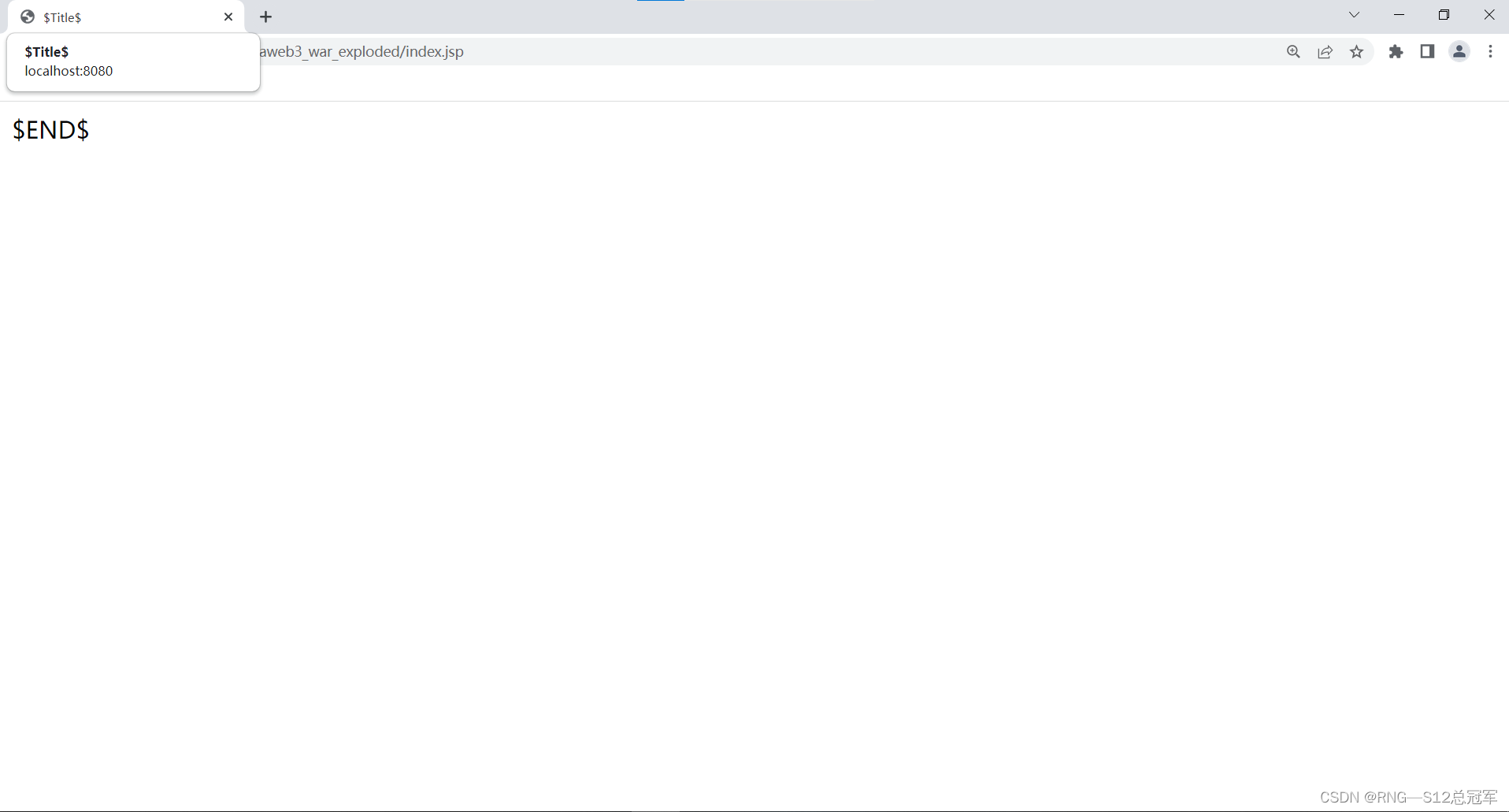





















 568
568











 被折叠的 条评论
为什么被折叠?
被折叠的 条评论
为什么被折叠?










